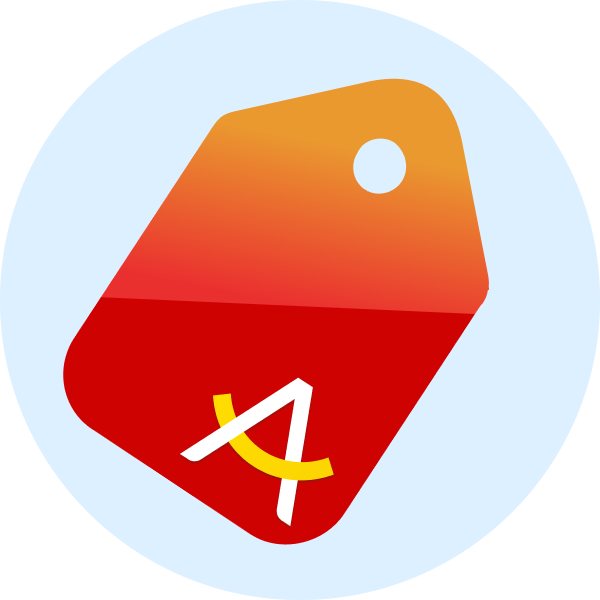หมวดหมู่

พอยท์ & การโอน
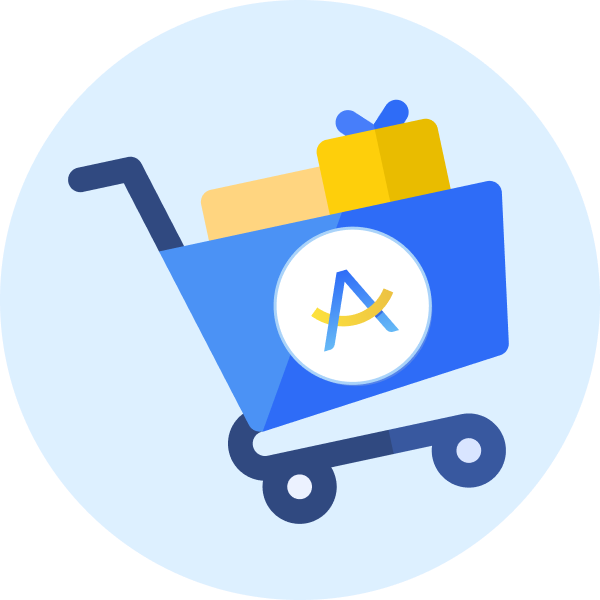
คำสั่งซื้อ และการจัดการ

การชำระเงิน

การคืนเงิน/คืนสินค้า
ฉันสามารถแก้ไขข้อมูลบัญชีผู้ใช้ของฉันได้อย่างไร?
คุณสามารถแก้ไขข้อมูลบัญชีของคุณได้ ตามขั้นตอนดังนี้
1. ในหน้าหลัก กด “บัญชี”

2. กด “ข้อมูลส่วนตัว” (ใต้ชื่อ-นามสกุล)

3. กด รูปดินสอ (ปุ่มแก้ไข) หลังตำแหน่งของข้อมูลที่ต้องการแก้ไข

คุณสามารถเลือกหัวข้อการแก้ไขได้ ดังนี้
1) ชื่อ-นามสกุล
1. กด รูปดินสอ (ปุ่มแก้ไข)
2. กดรหัส PIN 6 หลัก
3. แก้ไขข้อมูล
4. ยืนยันเลขหลังบัตรประชาชน
2) Phone Number
1. กด รูปดินสอ (ปุ่มแก้ไข)
2. กดรหัส PIN 6 หลัก
3. กรอกเบอร์โทรศัพท์ใหม่ > กด “ยืนยัน”
4. ยืนยันรหัส OTP
3) อีเมล
1. กด รูปดินสอ (ปุ่มแก้ไข)
2. กรอกอีเมล และกด “ยืนยัน”
3. ยืนยันรหัส OTP จากอีเมล ภายใน 60 วินาที
4) เพศ
1. กด รูปดินสอ (ปุ่มแก้ไข)
2. เลือกเพศ
⚠️ หมายเหตุ
คุณสามารถแก้ไขได้เฉพาะจุดที่กดแก้ไขเท่านั้น เช่น กดแก้ไขอีเมล ก็จะสามารถเพิ่มหรือแก้ไขในส่วนของอีเมลได้เท่านั้น
คุณสามารถแก้ไขข้อมูลบัญชีของคุณได้ ตามขั้นตอนดังนี้
1. ในหน้าหลัก กด “บัญชี”

2. กด “ข้อมูลส่วนตัว” (ใต้ชื่อ-นามสกุล)

3. กด รูปดินสอ (ปุ่มแก้ไข) หลังตำแหน่งของข้อมูลที่ต้องการแก้ไข

คุณสามารถเลือกหัวข้อการแก้ไขได้ ดังนี้
1) ชื่อ-นามสกุล
1. กด รูปดินสอ (ปุ่มแก้ไข)
2. กดรหัส PIN 6 หลัก
3. แก้ไขข้อมูล
4. ยืนยันเลขหลังบัตรประชาชน
2) Phone Number
1. กด รูปดินสอ (ปุ่มแก้ไข)
2. กดรหัส PIN 6 หลัก
3. กรอกเบอร์โทรศัพท์ใหม่ > กด “ยืนยัน”
4. ยืนยันรหัส OTP
3) อีเมล
1. กด รูปดินสอ (ปุ่มแก้ไข)
2. กรอกอีเมล และกด “ยืนยัน”
3. ยืนยันรหัส OTP จากอีเมล ภายใน 60 วินาที
4) เพศ
1. กด รูปดินสอ (ปุ่มแก้ไข)
2. เลือกเพศ
⚠️ หมายเหตุ
คุณสามารถแก้ไขได้เฉพาะจุดที่กดแก้ไขเท่านั้น เช่น กดแก้ไขอีเมล ก็จะสามารถเพิ่มหรือแก้ไขในส่วนของอีเมลได้เท่านั้น
บทความนี้มีประโยชน์กับคุณหรือไม่
บทความที่เกี่ยวข้อง
ฉันสามารถแก้ไขข้อมูลบัญชีผู้ใช้ของฉันได้อย่างไร?
คุณสามารถแก้ไขข้อมูลบัญชีของคุณได้ ตามขั้นตอนดังนี้
1. ในหน้าหลัก กด “บัญชี”

2. กด “ข้อมูลส่วนตัว” (ใต้ชื่อ-นามสกุล)

3. กด รูปดินสอ (ปุ่มแก้ไข) หลังตำแหน่งของข้อมูลที่ต้องการแก้ไข

คุณสามารถเลือกหัวข้อการแก้ไขได้ ดังนี้
1) ชื่อ-นามสกุล
1. กด รูปดินสอ (ปุ่มแก้ไข)
2. กดรหัส PIN 6 หลัก
3. แก้ไขข้อมูล
4. ยืนยันเลขหลังบัตรประชาชน
2) Phone Number
1. กด รูปดินสอ (ปุ่มแก้ไข)
2. กดรหัส PIN 6 หลัก
3. กรอกเบอร์โทรศัพท์ใหม่ > กด “ยืนยัน”
4. ยืนยันรหัส OTP
3) อีเมล
1. กด รูปดินสอ (ปุ่มแก้ไข)
2. กรอกอีเมล และกด “ยืนยัน”
3. ยืนยันรหัส OTP จากอีเมล ภายใน 60 วินาที
4) เพศ
1. กด รูปดินสอ (ปุ่มแก้ไข)
2. เลือกเพศ
⚠️ หมายเหตุ
คุณสามารถแก้ไขได้เฉพาะจุดที่กดแก้ไขเท่านั้น เช่น กดแก้ไขอีเมล ก็จะสามารถเพิ่มหรือแก้ไขในส่วนของอีเมลได้เท่านั้น
คุณสามารถแก้ไขข้อมูลบัญชีของคุณได้ ตามขั้นตอนดังนี้
1. ในหน้าหลัก กด “บัญชี”

2. กด “ข้อมูลส่วนตัว” (ใต้ชื่อ-นามสกุล)

3. กด รูปดินสอ (ปุ่มแก้ไข) หลังตำแหน่งของข้อมูลที่ต้องการแก้ไข

คุณสามารถเลือกหัวข้อการแก้ไขได้ ดังนี้
1) ชื่อ-นามสกุล
1. กด รูปดินสอ (ปุ่มแก้ไข)
2. กดรหัส PIN 6 หลัก
3. แก้ไขข้อมูล
4. ยืนยันเลขหลังบัตรประชาชน
2) Phone Number
1. กด รูปดินสอ (ปุ่มแก้ไข)
2. กดรหัส PIN 6 หลัก
3. กรอกเบอร์โทรศัพท์ใหม่ > กด “ยืนยัน”
4. ยืนยันรหัส OTP
3) อีเมล
1. กด รูปดินสอ (ปุ่มแก้ไข)
2. กรอกอีเมล และกด “ยืนยัน”
3. ยืนยันรหัส OTP จากอีเมล ภายใน 60 วินาที
4) เพศ
1. กด รูปดินสอ (ปุ่มแก้ไข)
2. เลือกเพศ
⚠️ หมายเหตุ
คุณสามารถแก้ไขได้เฉพาะจุดที่กดแก้ไขเท่านั้น เช่น กดแก้ไขอีเมล ก็จะสามารถเพิ่มหรือแก้ไขในส่วนของอีเมลได้เท่านั้น